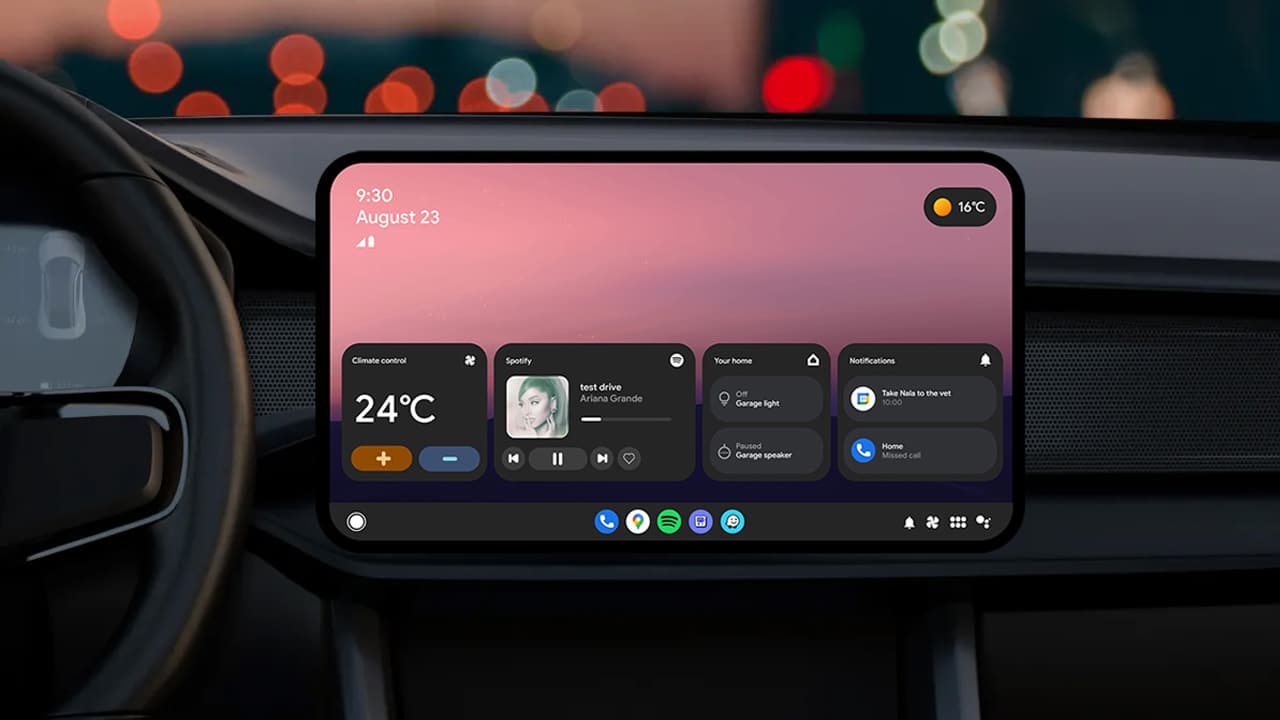Android Auto è una delle applicazioni più importanti che può semplificarti la vita mentre sei in viaggio, se la tua auto lo supporta. Attraverso di esso puoi ascoltare musica, accedere a Google Maps e rispondere a telefonate e messaggi con la tua voce, a mani libere.
In questa guida ti mostriamo i problemi comuni di Android Auto e come risolverli e gestirli.
Problemi di Android Auto e come risolverli
L'applicazione Android Auto è già disponibile su tutti i telefoni Android e puoi accedervi tramite il menu delle impostazioni e collegarla allo schermo della tua auto per migliorare la tua esperienza di guida e concentrarti sulla strada invece di usare il telefono.
Tuttavia, l'applicazione Android Auto sul telefono presenta molti problemi e talvolta smette di rispondere e di funzionare normalmente senza giustificazione. Quindi lascia che ti mostriamo quali misure puoi adottare per risolvere questi problemi.
Continua a leggere Review Plus per una guida completa ai più... Problemi con l'iPhone E come risolverlo.
In primo luogo. Riavvia il telefono

Se noti che l'app Android Auto ha smesso di funzionare normalmente sul tuo telefono, molto probabilmente si tratta solo di un problema tecnico temporaneo dovuto alla cache dell'app, alla cache del sistema Android o per qualsiasi altro motivo.
La soluzione migliore per iniziare è eseguire un riavvio del telefono. È una soluzione molto semplice ma efficace che può dare i suoi frutti. È possibile riavviare il telefono premendo a lungo il pulsante laterale finché non viene visualizzato l'elenco delle opzioni di alimentazione disponibili, da cui è possibile fare clic sull'opzione "Riavvia".
In alternativa, puoi eseguire uno "spegnimento" completo del telefono, anziché un riavvio. Dopo alcuni minuti, prova ad accendere nuovamente il telefono e inizia nuovamente a utilizzare l'app Android Auto per verificare se il problema è stato risolto. È anche possibile provare a fermare l'auto e poi a riavviarla per far funzionare nuovamente il sistema Android Auto sullo schermo dell'auto ed escludere potenziali problemi.
secondo. Assicurati che il telefono e l'app Android Auto siano aggiornati
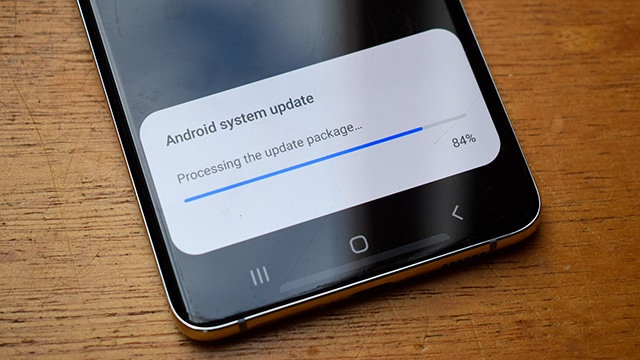
Se l'app Android Auto funzionava correttamente negli ultimi giorni ma all'improvviso ha smesso di funzionare normalmente, è probabile che manchino alcuni aggiornamenti importanti dell'app. Aggiorna il tuo telefono andando su Impostazioni, quindi Aggiornamenti software, quindi tocca Aggiornamento sistema.
Se il tuo telefono ha ricevuto alcuni nuovi aggiornamenti di recente, potrebbe essere anche la causa del crash dell'app Android Auto, il che significa che dovrai aggiornare manualmente l'app Android Auto se il tuo telefono non è impostato per aggiornare automaticamente le app.
Apri Google Play Store sul telefono, fai clic sull'immagine del profilo nell'angolo in alto a sinistra, quindi fai clic su Gestisci applicazioni e dispositivi, quindi su Aggiornamenti disponibili.
Dall'elenco seguente potresti notare che è disponibile un nuovo aggiornamento per l'applicazione Android Auto. Aggiorna l'applicazione facendo clic sul pulsante "Aggiorna", quindi assicurati di aggiornare il resto delle altre applicazioni di sistema come Google Play Services ed eventuali altre applicazioni di sistema perché possono avere un impatto notevole sul funzionamento dei comandi.Voce sull'app.
Successivamente, apri l'applicazione Android Auto sul telefono e accetta le nuove politiche di utilizzo prima di utilizzare l'applicazione, perché se non accetti queste politiche, l'applicazione rimarrà bloccata in uno stato in attesa di ottenere la tua approvazione prima di iniziare a portare svolgere normalmente le sue funzioni.
Pertanto è sempre necessario assicurarsi di aprire l'app Android Auto e accettare le politiche di utilizzo dopo qualsiasi aggiornamento importante del sistema o dell'app.
Terzo. Assicurati che il tuo telefono supporti Android Auto
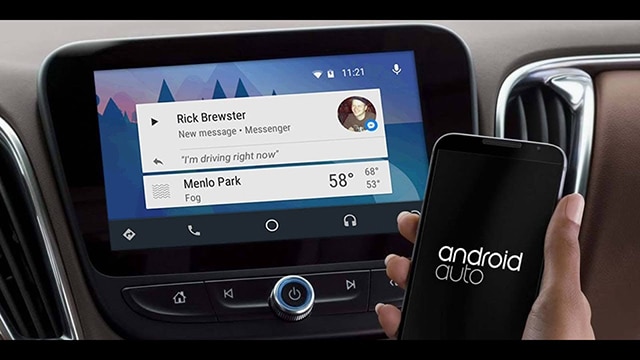
Se è la prima volta che provi a utilizzare la funzione Android Auto e visualizzi un messaggio pop-up sullo schermo "Android Auto non supportato", il tuo telefono potrebbe non essere supportato da questa funzione.
Pertanto, dovresti controllare la pagina Google Android Auto Per visualizzare l'elenco delle auto e dei telefoni supportati da questa applicazione.
Google consiglia di avere un telefono con almeno Android 8 e un piano dati cellulare attivo per utilizzare l'app con la tua auto.
Se sul tuo telefono è installato Android 8 o Android 9, potrebbe essere necessario installare manualmente l'app Android Auto dal Google Play Store. Se sul tuo telefono è installato Android 10 o una versione successiva, non dovrai installare manualmente l'applicazione perché è già disponibile nel menu delle impostazioni del telefono e sarà in grado di connettersi automaticamente allo schermo della tua auto.
Dovresti anche assicurarti di utilizzare l'applicazione Android Auto nelle regioni supportate, poiché al momento non tutti i paesi supportano questa applicazione. Dovrai quindi controllare l'elenco dei paesi supportati con Android Auto tramite il collegamento allegato sopra e fare clic sul collegamento "Dove utilizzare".
Troverai molti paesi europei supportati, ma sfortunatamente l'applicazione non è ancora supportata in un gran numero di paesi arabi. In effetti, Android Auto non è supportato in nessun paese arabo. Ma se vivi negli Stati Uniti, nel Regno Unito, in Russia, Turchia, Italia o Germania, l'applicazione è supportata in questi paesi e in molti di più che nei paesi europei.
In quarto luogo. Assicurati che la tua auto sia supportata da Android Auto

Solo perché la tua auto ha una porta USB non significa che ci sarà il supporto completo per Android Auto sullo schermo dell'auto. Devi assicurarti che la tua auto supporti i servizi Android Auto tramite Elenco di supporto fornito da Google Oppure è meglio controllare la pagina ufficiale del sito dell'auto.
Se la tua auto non è supportata puoi sicuramente acquistare separatamente un'unità Android Auto esterna e uno stereo supportato dall'app. Sfortunatamente, l'elenco di supporto di Google mostra solo i modelli 2017 o 2018 e l'elenco non viene aggiornato da diversi anni. Pertanto, è meglio controllare la pagina della tua auto sul sito ufficiale del produttore.
Quinto. Prova a risolvere i problemi del sistema di infotainment della tua auto

Se sei sicuro che la tua auto e il tuo telefono supportino Android Auto, ma l'app non viene visualizzata sullo schermo della tua auto, il problema potrebbe essere correlato al sistema di infotainment dell'auto.
Prova ad avviare l'app Android Auto dal menu principale dell'auto, poiché Android Auto spesso non si avvia una volta avviata automaticamente l'auto.
Sfortunatamente, la posizione e la posizione dell'applicazione Android Auto nel menu dell'unità auto sono diverse, prova a cercarla ed eseguirla manualmente.
Inoltre, se è possibile riavviare il sistema di infotainment dell'auto, è meglio farlo. Dovrai però cercare il manuale del veicolo per riavviare il sistema di infotainment della tua auto perché la possibilità di riavviarlo varia da un modello di auto all'altro e da un produttore all'altro.
Se non riesci a riavviare il sistema di infotainment della tua auto, cosa possibile, l'opzione migliore in questo caso è spegnere l'auto per un minuto o due e quindi riavviarla di nuovo.
Se hai acquistato separatamente un ricevitore esterno per la tua auto, cerca un manuale per riavviarlo sul sito ufficiale dell'azienda responsabile della produzione del ricevitore.
Potrebbero essere disponibili aggiornamenti per l'unità di sistema che devono essere installati per garantire che l'unità ricevente funzioni correttamente con il veicolo e il telefono.
Sesto. Prova a sostituire il cavo USB che utilizzi con Android Auto
Naturalmente per collegare il telefono allo schermo dell'auto è necessario un cavo USB e questo esclude la possibilità di connessione wireless. Se Android Auto funzionava normalmente di recente, ma all'improvviso ha smesso di funzionare senza giustificazione e dopo aver provato a eseguire tutte le riparazioni precedenti, la colpa potrebbe essere il cavo USB utilizzato per collegare il telefono allo schermo dell'auto.
È possibile che tu abbia un cavo popolare economico o che sia semplicemente danneggiato. È molto probabile che i fili di rame all'interno del cavo si sfilaccino a causa dell'uso frequente e dei tentativi di torcere il cavo durante l'uso.
Se si verifica una rottura del cavo interno, il display dell'auto non sarà in grado di comunicare con il telefono e il display rifiuterà del tutto di connettersi.
Pertanto, non hai molte opzioni se non quella di sostituire il cavo USB con un altro cavo, ed è preferibile che sia di alta qualità in modo da non doverlo sostituire dopo un breve periodo di utilizzo.
Se hai ancora il cavo originale fornito con il telefono nella confezione, questo è il cavo migliore su cui puoi fare affidamento per risultati ottimali. Ma se devi acquistare un cavo esterno, prova ad acquistare un cavo che non sia lungo più di 6 piedi al massimo.
Un'altra cosa da tenere a mente è che non tutti i cavi USB supportano il trasferimento dei dati. Esistono molti cavi USB che supportano solo la ricarica e non supportano il trasferimento dei dati. Se si utilizza questo tipo di cavo, è normale che lo schermo dell'auto non sia affatto collegato al telefono.
Assicurati inoltre di pulire le porte dell'unità di sistema dell'auto e del telefono. L'eventuale polvere accumulata sulle porte dell'unità di sistema dell'auto o del telefono potrebbe ostacolare la connessione tra entrambi. Anche se il telefono si carica bene, polvere e sporco possono causare problemi durante la connessione.
Pulisci quindi la porta di ricarica del tuo telefono con uno stuzzicadenti di legno e un pezzo di cotone asciutto finché non sei sicuro che la porta USB del telefono e l'unità dell'auto siano state completamente pulite.
Settimo. Controlla le impostazioni di accoppiamento del dispositivo della tua auto

L'app Android Auto ti consente di associare il tuo telefono a un gran numero di auto che supportano questa funzione. Se hai acquistato una nuova auto o hai difficoltà ad associare il telefono all'auto per un motivo sconosciuto, puoi accedere alle impostazioni dell'auto per risolvere questo problema.
Vai alle impostazioni dell'auto sullo schermo e inizia a cercare l'applicazione Android Auto finché non riesci a trovarla ed eseguirla, quindi apri l'applicazione Android Auto sul telefono e fai clic sull'opzione “Automobili precedentemente connesse”.
Vedrai un elenco di tutte le auto che hai precedentemente associato o addirittura rifiutato al tuo telefono tramite l'app Android Auto.
Potresti aver rifiutato di associare il telefono alla tua auto per errore. Rimuovi l'auto dall'elenco delle auto bloccate o prova a riassociare nuovamente il telefono all'auto per risolvere questo problema.
Naturalmente dovrai attivare l'opzione “Aggiungi nuovo” nell'app Android Auto. Se questa funzione viene disconnessa, il telefono passerà solo alla modalità di ricarica invece di trasferire e scambiare dati con l'unità veicolare.
Se questo non funziona per te, puoi "Dimentica tutte le auto" toccando il pulsante del menu nell'angolo in alto a destra dell'app Android Auto e tutte le auto che hai precedentemente associato e sincronizzato verranno eliminate.
Inizia nuovamente ad associare il telefono all'auto. Questa potrebbe essere la soluzione adeguata e risolvere eventuali problemi con le impostazioni di accoppiamento e sincronizzazione del telefono.
Ottavo. Cancella dati e cache dell'app Android Auto
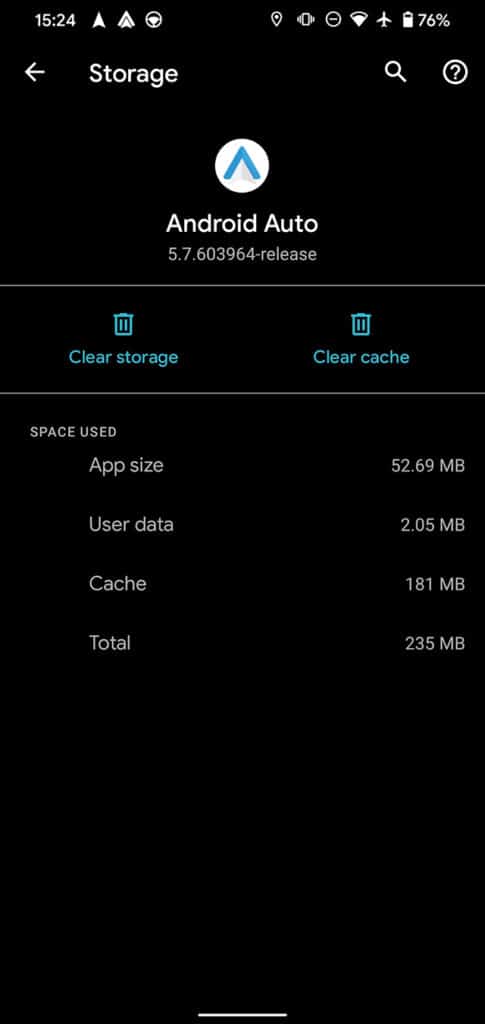
Se nonostante tutti i tentativi e le soluzioni precedenti non hai avuto fortuna, la cosa migliore che puoi fare in questo caso è cancellare i dati e la cache dell'app Android Auto sul telefono.
Dobbiamo però sottolineare un punto molto importante e cioè che è necessario scollegare il telefono dallo schermo dell'auto mentre si cancellano i dati e la cache dell'applicazione.
Per poter cancellare i dati e la cache dell'applicazione Android Auto, vai all'applicazione Impostazioni sul tuo telefono Android, quindi fai clic su Applicazioni, quindi inizia a cercare l'applicazione Android Auto e, una volta trovata, fai clic su di essa .
Puoi semplicemente svuotare la cache per risolvere molti potenziali problemi nel funzionamento dell'app. Tieni presente che svuotare la cache non influisce sulle tue preferenze e impostazioni. Ma se ciò non funziona, dovrai cancellare anche i "dati".
Dalla finestra interna dell'applicazione è possibile fare clic sull'opzione “Cancella dati”. In questo modo Android Auto tornerà allo stato predefinito come se lo avessi installato nuovamente sul telefono e dovrai ricominciare da capo.
Ciò significa che dovrai accoppiare e sincronizzare nuovamente la tua auto e impostare e configurare l'app Android Auto da zero in base alle tue preferenze personali.
Finalmente. Qualcuno dei tentativi precedenti ha funzionato per te?
A questo punto, speriamo che tu sia riuscito a superare i problemi dell'app Android Auto. Ma se tutti i tuoi tentativi falliscono, molto probabilmente c'è un grosso problema con il telefono o l'auto.
Per escludere i sospetti, dovrai provare a collegare il tuo telefono a un'altra macchina o a collegare un altro telefono Android alla tua auto per trovare il vero colpevole.
Se la tua auto rifiuta qualsiasi connessione Android Auto da qualsiasi altro telefono, significa che c'è un problema con il ricevitore dell'auto e dovrai contattare il concessionario o il produttore per farti inviare un tecnico specializzato o portare l'auto dal concessionario per risolvere il problema.
Se il tuo telefono si rifiuta di connettersi a qualsiasi altra auto Android Auto, significa che stai utilizzando un cavo USB danneggiato o che c'è un problema con la porta USB del telefono.
Leggi anche: I primi 3 Modi per eliminare i contatti duplicati su Android
Conclusione
Queste erano tutte le azioni che puoi eseguire per risolvere e superare i problemi di Android Auto. Sfortunatamente, a volte Android Auto smette di funzionare correttamente per un motivo sconosciuto. Ma questo problema può essere superato semplicemente riavviando il telefono o riavviando il sistema di infotainment dell'auto.
Ma se tutti i tentativi di connettere il telefono all'unità dell'auto non hanno avuto successo, significa che c'è un problema serio nell'unità ricevente dell'auto che richiede un intervento tecnico.